Discord е един от най-добрите начини за комуникация със семейството и приятелите, докато играете игри. Въпреки това е предизвикателство за геймърите да го използват, докато играят на конзолата PlayStation. През май 2021 г. Sony и Discord обявиха ново партньорство, благодарение на което геймърите, които искат да покажат кога и какво играят на своята PlayStation 4 или 5 към семейството си Discord, могат да свържат своя акаунт, използвайки системата за свързване в Discord.
Тази публикация предоставя процедура за свързване на приложението Discord към акаунт в PlayStation Network.
Как да свържете приложението Discord и акаунта в PlayStation Network?
Вижте стъпките по-долу, за да свържете вашето приложение Discord с вашия акаунт в PlayStation Network.
Стъпка 1: Достъп до Discord
За достъп до приложението Discord потърсете с помощта на менюто Startup:
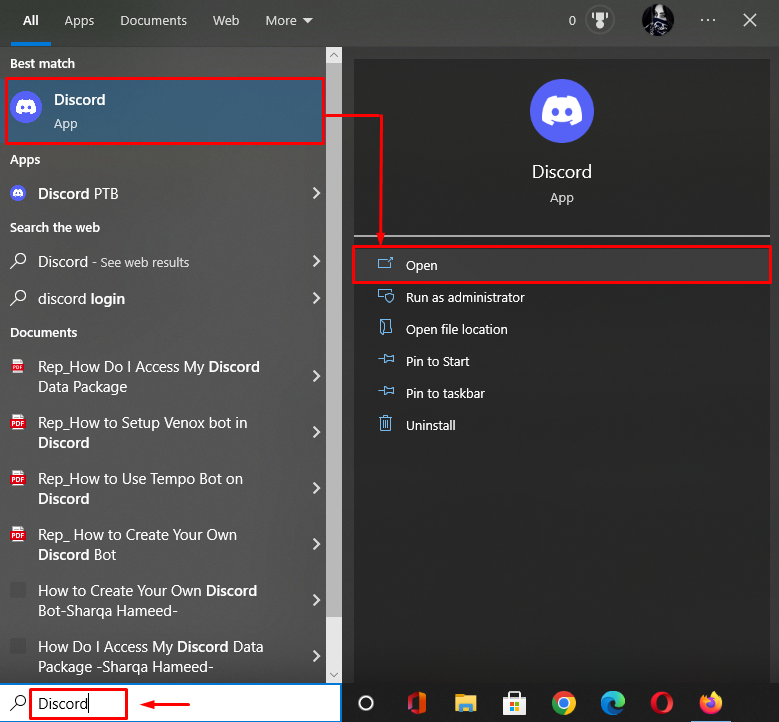
Стъпка 2: Потребителски настройки
След това натиснете „ засадени ” и отидете на Discord “ Потребителски настройки ”:
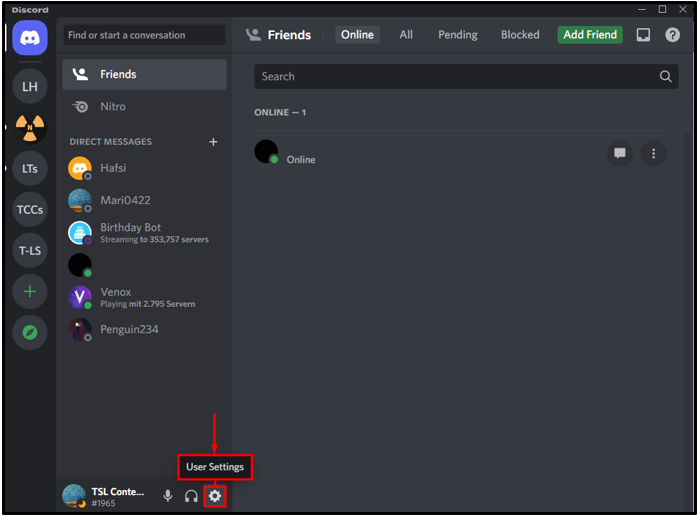
Стъпка 3: Отворете Настройки за връзка
След това щракнете върху „ Връзка ' опция вътре в ' ПОТРЕБИТЕЛСКИ НАСТРОЙКИ ” категория:
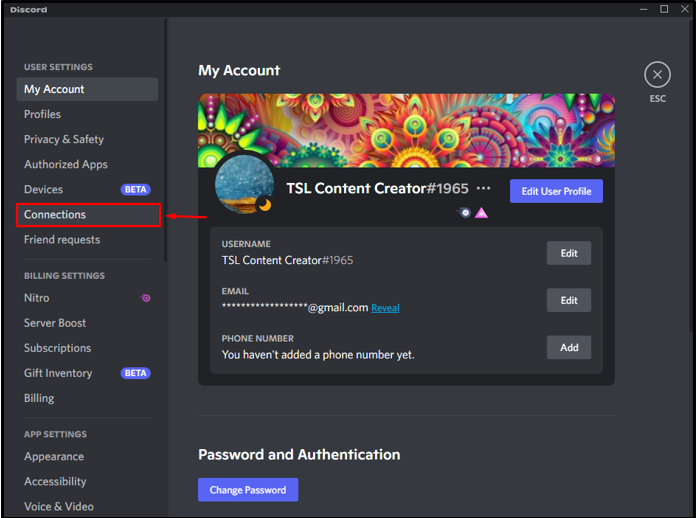
Стъпка 4: Търсете и натиснете иконата на PlayStation
Сега потърсете „ Конзола за игри ” и щракнете върху нея:
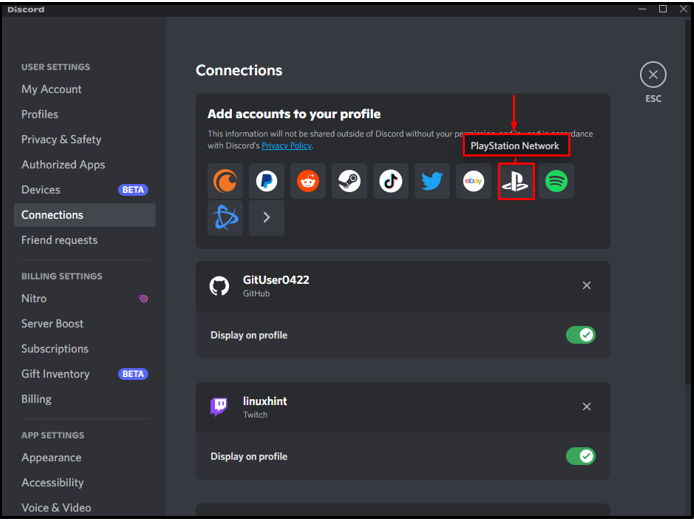
Стъпка 5: Добавете идентификационни данни за акаунт в PlayStation
След като щракнете върху иконата на PlayStation, браузърът по подразбиране ще се отвори и ще поиска идентификационни данни, за да влезете във вашия акаунт в PlayStation. От друга страна щракнете върху „ Създаване на нов акаунт ”, ако нямате нов акаунт. В нашия случай сме добавили нашите вече създадени идентификационни данни за акаунт и натискаме „ Следващия ” бутон:
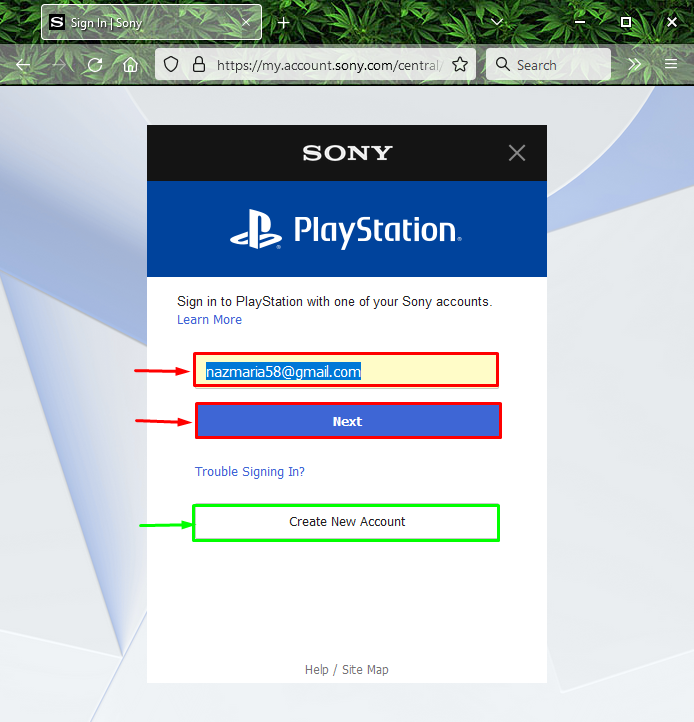
След това въведете паролата и натиснете „ Впиши се ” бутон:
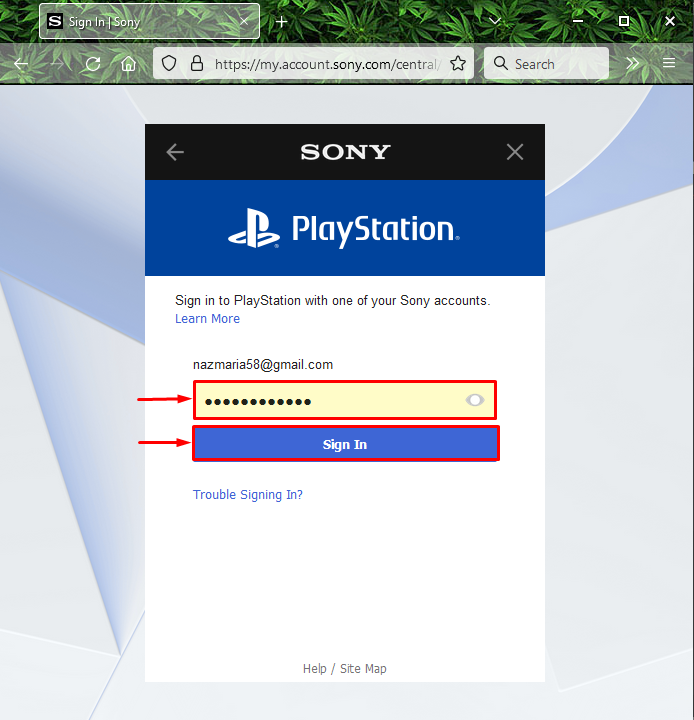
Както можете да видите на изображението по-долу, нашият акаунт в PlayStation Network е свързан успешно с Discord:
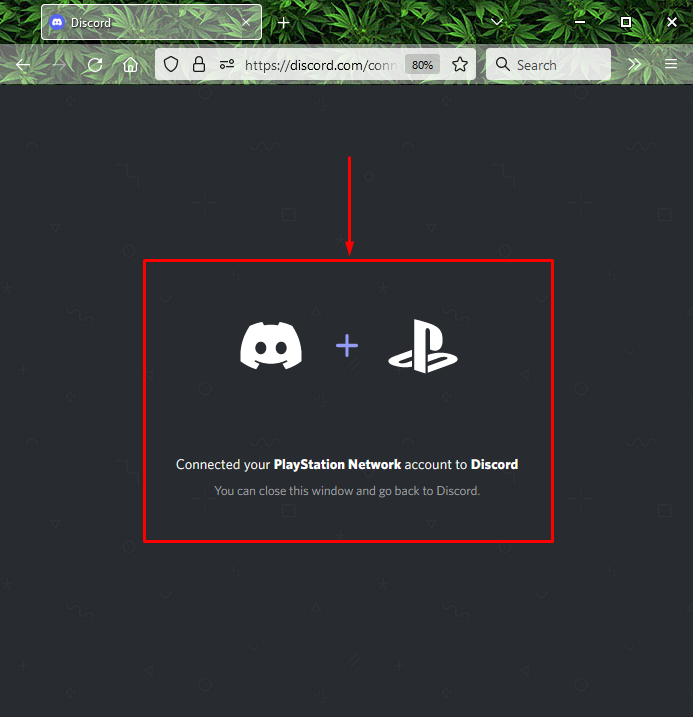
Стъпка 6: Проверете връзката за изграждане
За да сте сигурни, че връзката е изградена успешно между Discord и вашия акаунт в PlayStation Network, превключете обратно към вашия Discord “ Връзка ' раздел. Според предоставеното по-долу изображение връзката е изградена и активирана с профила на Discord:
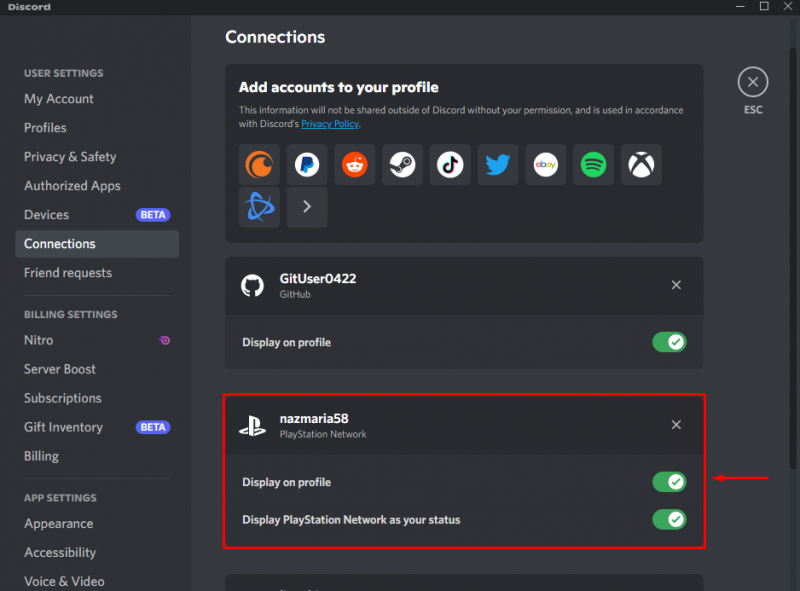
Това е всичко! Обяснихме процедурата за свързване на Discord към вашия акаунт в PlayStation Network.
Заключение
За да свържете приложение Discord и акаунт в PlayStation Network, отворете Discord и отидете на неговия „ Потребителски настройки ” опция. Отвори ' Връзка “, потърсете и щракнете върху „ Конзола за игри ” икона. Въведете идентификационните данни на акаунта и щракнете върху „ Впиши се ” бутон. Тази публикация описва най-лесния начин за свързване на приложението Discord и акаунта в PlayStation Network.